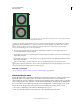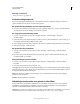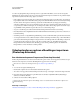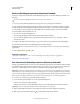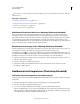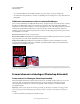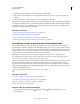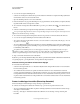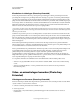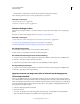Operation Manual
527
PHOTOSHOP GEBRUIKEN
Video en animatie
Laatst bijgewerkt 8/6/2011
Voordat u een gelaagd Photoshop-bestand exporteert voor gebruik in After Effects, voert u een van de volgende
handelingen uit om het genereren van een voorvertoning en bestandsweergave te versnellen en om problemen bij het
importeren en bijwerken van Photoshop-lagen te voorkomen.
• Deel de lagen in en geef ze een naam. Als u de naam van een laag wijzigt of als u in een Photoshop-document een
laag verwijdert nadat u deze in After Effects hebt geïmporteerd, kan After Effects de hernoemde of verwijderde laag
niet meer vinden. In dit geval wordt in het projectvenster van After Effects Project aangegeven dat de laag
ontbreekt. (U kunt lagen ook groeperen in slimme objecten. Als u bijvoorbeeld een laagset hebt gebruikt om een
voorgrondobject te maken en een laagset om een achtergrond te maken, kunt u elk groeperen tot één slim object,
en gemakkelijk zodanig animatie toepassen dat de ene voor de andere langs vliegt).
• Zorg ervoor dat elke laag een unieke naam heeft. Dubbele laagnamen kunnen leiden tot verwarring.
• Kies Altijd in het menu Compatibiliteit met PSD en PSB maximaliseren in het dialoogvenster met voorkeuren voor
bestandsverwerking.
• Gebruik de gewenste vooraf gedefinieerde pixelafmeting voor video en film in het dialoogvenster Nieuw document.
• Voer desgewenst kleurcorrectie, schalen, uitsnijden of andere bewerkingen uit in Photoshop, zodat in After Effects
geen extra beeldverwerkingsbewerkingen nodig zijn. U kunt ook een kleurprofiel aan de afbeelding toewijzen die
overeenkomt met het gewenste type uitvoer, zoals Rec. 601 NTSC of Rec. 709. After Effects kan ingesloten
kleurprofielen lezen en de kleuren van de afbeelding op basis van het profiel interpreteren. Zie Werken met
kleurprofielen voor meer informatie over kleurprofielen..
Videobestanden en reeksen afbeeldingen importeren
(Photoshop Extended)
Een videobestand openen of importeren (Photoshop Extended)
In Photoshop Extended kunt u een videobestand rechtstreeks openen of video aan een geopend document toevoegen.
Wanneer u video importeert, worden de afbeeldingsframes opgenomen in een videolaag.
Een video over werken met videolagen vindt u op www.adobe.com/go/vid0027_nl.
1 Voer een van de volgende handelingen uit:
• Kies Bestand > Openen als u een videobestand rechtstreeks wilt openen.
• Als u video in een geopend document wilt importeren, kiest u Laag > Videolagen > Nieuwe videolaag uit bestand.
2 Kies in het dialoogvenster Openen de optie Alle leesbare documenten of QuickTime-film bij Bestandstype
(Windows) of Activeer (Mac OS).
3 Selecteer een videobestand en klik op Openen.
U kunt video ook rechtstreeks openen vanuit Bridge: selecteer een videobestand en kies Bestand > Openen met >
Adobe Photoshop.
Meer Help-onderwerpen
“Ondersteunde indelingen voor video en reeksen afbeeldingen (Photoshop Extended)” op pagina 516